Ne paniquez pas si vous rencontrez une erreur Service Control Manager sur Windows 10. Le problème est assez ennuyeux mais peut être résolu. Lisez l'intégralité de l'article pour une meilleure compréhension.
Très récemment, de nombreux utilisateurs de PC Windows 10 ont rencontré cet ID d'événement de gestionnaire de contrôle de service 7000, 7001, 7009, 7023, 7030, 7031 et 7034 arrêtent le démarrage de Windows ainsi que des services d'applications tierces. Faire face à cette erreur sur Windows 10 est vraiment gênant car cela peut faire planter votre machine/appareil complet.
En dehors de cela, l'erreur 7000 du gestionnaire de contrôle de service sur Windows 10 peut également ralentir votre PC que d'habitude, empêche également les programmes de fonctionner correctement, ou les arrête parfois de se charger comme bien.
Pensez-vous à la façon de résoudre ce problème sans effort? Dans cet article, nous avons dressé une liste de quelques solutions simples mais réalisables pour corriger l'erreur du gestionnaire de contrôle des services sur Windows 10.
Une liste de solutions pour corriger l'erreur du gestionnaire de contrôle des services sur Windows 10
Ci-dessous, nous avons rassemblé 5 solutions simples pour dépanner et corriger l'erreur du gestionnaire de contrôle des services qui empêche le lancement des services logiciels. Cependant, vous n'avez pas besoin d'essayer toutes ces solutions, il suffit de parcourir chacune d'elles jusqu'à ce que vous trouviez celle qui correspond à vos besoins. Maintenant, sans plus tarder, commençons !
Solution 1: vérifier les journaux de l'Observateur d'événements
Selon l'utilisateur signalé, l'erreur d'ID d'événement 7000 du gestionnaire de contrôle des services empêche les services logiciels de démarrer sur Windows 10. En plus de cela, cette erreur ralentit également les performances globales de l'appareil. Ainsi, pour découvrir le coupable derrière cette erreur, vous pouvez consulter les journaux de l'Observateur d'événements. Voici comment procéder :
Étape 1: Au total, a frappé le Logo Windows + S touches du clavier pour appeler la zone de recherche Windows.
Étape 2: Ensuite, écrivez un événement dans la barre de recherche et choisissez la meilleure correspondance, c'est-à-dire Observateur d'événements à partir des résultats recherchés.

Étape 3: Choisissez et développez le les fenêtres Journaux du volet de gauche.
Étape 4: Après cela, choisissez le Option de journal système pour voir une liste des journaux.
Étape 5 : Maintenant, cliquez sur l'un des Identifiant de l'événement erreurs pour ouvrir les détails complets comme indiqué ci-dessous.
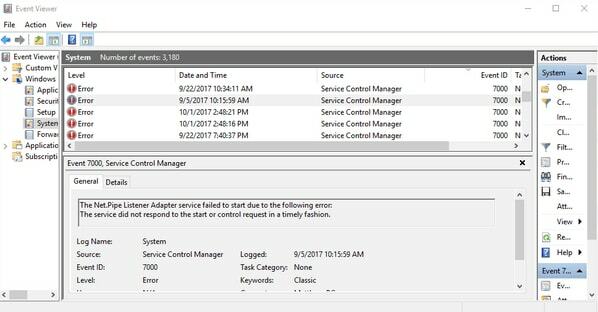
Étape 6 : Suivant, lire la description de l'erreur.
Si la description de l'erreur indique « Le service n'a pas pu démarrer en raison d'un échec de connexion », vous pouvez être sûr qu'un programme de service système particulier n'est pas en cours d'exécution sur votre appareil. Notez ce service, car il sera utilisé dans la méthode suivante.
Lire aussi: Comment obtenir de l'aide dans Windows 10 [Guide complet]
Solution 2: redémarrer le service
Le moyen secondaire de corriger l'erreur du Gestionnaire de contrôle des services sur Windows 10 consiste à activer le service système qui ne s'exécutait pas sur votre système. Pour vous assurer que le programme s'exécute correctement dans les paramètres de Windows, vous devez essayer de l'activer manuellement. Vous trouverez ci-dessous les étapes à suivre :
Étape 1: presse Logo Windows + R touches du clavier en même temps pour ouvrir la boîte de dialogue Exécuter.
Étape 2: Ensuite, tapez services.msc dans le champ de texte de la zone Exécuter et appuyez sur le bouton Entrée du clavier.

Étape 3: Maintenant, dans le Prestations de service fenêtre, localisez le nom du service qui a eu un problème (détecté dans la solution 1).
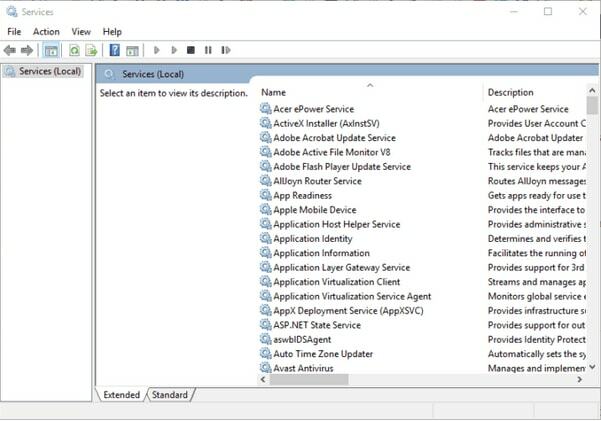
Étape 4: Après cela, cliquez avec le bouton droit sur ce service et choisissez Propriétés.
Étape 5 : Ensuite, réglez le Type de démarrage comme automatique dans la fenêtre Propriétés. Et, si l'état du service s'affiche comme Arrêté puis cliquez sur le Démarrer bouton pour activer le service manuellement.
Étape 6: Une fois les étapes ci-dessus terminées, cliquez sur le D'accord et Appliquer option pour enregistrer les nouvelles modifications.
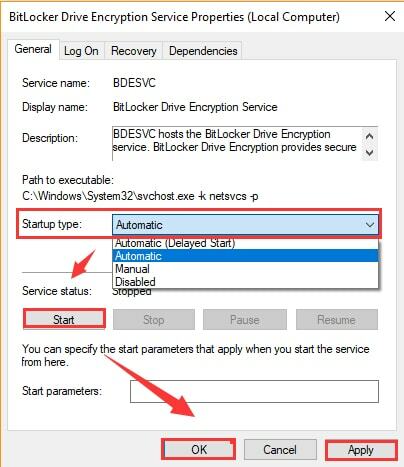
Maintenant, essayez de vérifier si l'erreur du Gestionnaire de contrôle des services sur Windows 10 a disparu. Si le problème persiste, passez à la solution suivante.
Lire aussi: Corriger l'opération demandée nécessite une erreur d'élévation sur un PC Windows
Solution 3: modifiez les paramètres de connexion au service
L'utilisateur peut également essayer de modifier les paramètres de connexion au service afin de corriger l'erreur Service Control Manager 7000 sur Windows 10. Vous trouverez ci-dessous les étapes à suivre pour ce faire :
Étape 1: Dirigez-vous vers le Fenêtre des services Windows encore.
Étape 2: Accédez au service qui a rencontré des problèmes. Faites un clic droit dessus puis choisissez le Propriétés option.
Étape 3: Après cela, passez à la Se connecter languette.
Étape 4: Ensuite, choisissez l'option appelée Ce compte, plus tard, entrez le nom de compte d'utilisateur/ID et mot de passe dans les champs de texte.
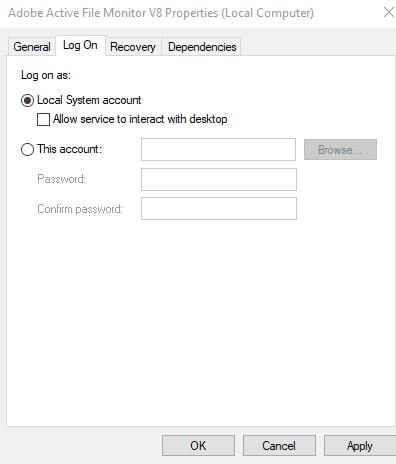
Étape 5 : Après, confirmer le mot de passe, vérifier les entrées, puis appuyez sur le bouton OK et Appliquer.
Maintenant, redémarrez votre ordinateur et vérifiez si l'erreur du gestionnaire de contrôle de service de l'ID d'événement 7000 sur Windows 10 a été résolue. Malheureusement, sinon, essayez le correctif suivant.
Lire aussi: Comment réparer l'erreur BSOD d'exception du service système sur Windows 10
Solution 4: Modifications dans l'éditeur de stratégie de groupe
Enfin, l'utilisateur peut également configurer les paramètres système dans l'éditeur de stratégie de groupe. La modification des paramètres dans Local GPE peut corriger les erreurs Service Control Manager 7000 sur Windows 10. Les étapes à suivre sont mentionnées ci-dessous :
Étape 1: Ouvrez la boîte de dialogue Exécuter en appuyant sur le bouton Logo Windows + R clés en même temps.
Étape 2: Ensuite, tapez gpedit.msc dans la zone Exécuter et appuyez sur la touche Entrée de votre clavier. Alternativement, vous pouvez également cliquer sur le bouton Ok.

Étape 3: Une fois que vous avez atteint la fenêtre de l'éditeur de stratégie de groupe, suivez le chemin suivant :
Paramètres de l'ordinateur local > Configuration de l'ordinateur > Paramètres Windows > Paramètres de sécurité > Stratégies locales > Attribution des droits d'utilisateur
Étape 4: Après cela, accédez à Se connecter en tant que service dans le volet droit de la fenêtre et faites un clic droit dessus.
Étape 5 : Alors choisi Propriétés dans la liste du menu contextuel.
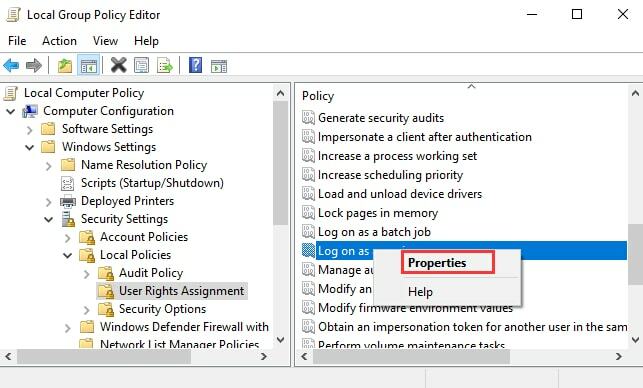
Étape 6 : Ensuite, faites un clic sur le Ajouter un utilisateur ou un groupe option. Maintenant, vous pouvez saisir ou ajouter un nouvel utilisateur à l'éditeur de stratégie de groupe.
Étape 7 : Enfin, cliquez sur d'accord pour enregistrer les modifications récentes.
La procédure ci-dessus corrigera sûrement l'erreur Event ID 7000 Service Control Manager sur Windows 10.
Lire aussi: [Résolu] Erreur de périphérique de démarrage inaccessible sous Windows 10
Ce guide de dépannage vous a-t-il été utile ?
Voici donc quelques solutions pour corriger l'erreur du Gestionnaire de contrôle des services sur Windows 10. Nous espérons que les résolutions susmentionnées vous aideront à vous débarrasser de ce problème. Avez-vous trouvé ce tutoriel utile? Dites-le nous dans la section commentaires ci-dessous.
De plus, commentez si vous avez des questions ou d'autres suggestions. Enfin, si vous êtes satisfait de l'information, alors abonnez-vous à notre newsletter pour rester à jour et informé. Pour plus d'informations ainsi que des mises à jour plus rapides, suivez-nous sur Facebook, Twitter, Instagram, et Pinterest.